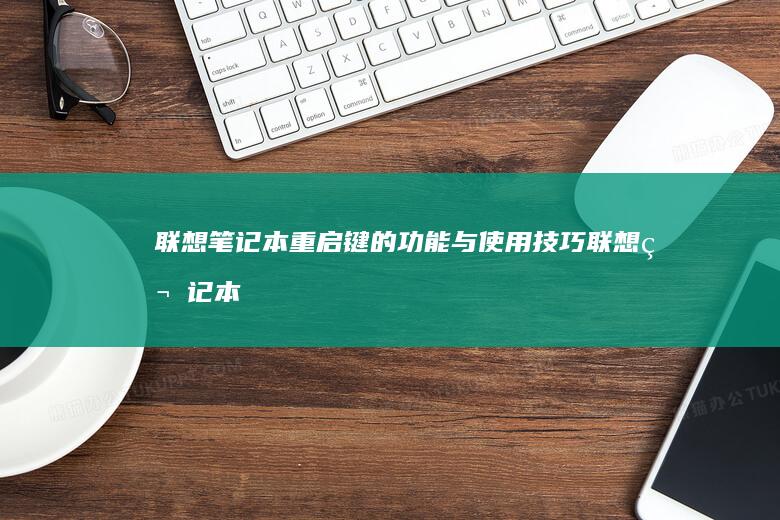联想笔记本BIOS修改保存技巧与注意事项全解析 (联想笔记本bios怎么进入)
文章ID:14993时间:2025-06-10人气:
联想笔记本的BIOS(基本输入输出系统)是电脑启动时的第一个运行程序,负责初始化硬件设备、加载操作系统以及提供一些低级别的设置选项。对于很多用户来说,进入和修改BIOS设置可能是一个陌生的领域,但实际上,它在优化电脑性能、解决问题以及提高使用体验方面起着重要作用。
本文将详细介绍如何进入联想笔记本的BIOS、修改保存的技巧以及需要注意的事项,帮助用户更好地理解和使用BIOS功能。
一、如何进入联想笔记本的BIOS
进入BIOS的过程相对简单,但具体操作步骤可能因联想笔记本的型号和生产年份而有所不同。以下是常见的方法:
- 重启电脑 :确保你的联想笔记本已经关机或处于重启状态。
-
按下快捷键
:在电脑重新启动的过程中,迅速按下并持续按住特定的快捷键。对于联想笔记本,常用的BIOS进入快捷键包括:
- F2 :这是最常见的快捷键,适用于大多数联想笔记本。
- Fn + F2 :有些联想笔记本需要同时按下功能键(Fn)和F2键。
- Delete :虽然Delete键通常用于进入BIOS,但在联想笔记本中较少使用。
- F1 :部分旧款联想笔记本可能使用F1键进入BIOS。

- 进入BIOS界面 :当屏幕上出现BIOS设置界面时,可以释放快捷键。界面通常是基于文本的,使用键盘即可导航。
如果你无法通过以上方法进入BIOS,可以尝试以下方法:
- 通过Windows设置 :在Windows 10或更高版本中,可以通过“设置” -> “更新和安全” -> “恢复” -> “高级启动” -> “重启现在”进入高级启动选项,然后选择“疑难解答” -> “高级选项” -> “UEFI固件设置”。
- 检查快捷键 :不同型号的联想笔记本可能使用不同的快捷键,建议查阅用户手册或联想官方网站以获取准确信息。
二、BIOS修改保存的技巧
在BIOS中进行设置修改时,需要注意以下几点:
1. 导航和选择
大多数BIOS界面通过键盘来进行导航和选择。通常:
- 上下箭头键 :用于在选项之间滚动。
- 回车键 :用于选择当前选项或进入子菜单。
- Esc键 :用于返回上一级菜单或取消操作。
2. 修改设置
在BIOS中,可以根据需要调整多种设置,例如:
- 启动顺序(Boot Order) :设置默认的启动设备(如硬盘、USB、CD/DVD驱动器等)。
- 时钟设置 :调整系统时间和日期。
- 安全选项 :设置管理员密码、启用或禁用安全启动(Secure Boot)等。
- 设备配置 :启用或禁用特定的硬件设备,如USB端口、网络适配器等。
在修改设置时,建议先了解每个选项的功能,避免盲目更改导致系统故障。
3. 保存并退出
完成设置修改后,需要保存更改并退出BIOS。通常的操作步骤如下:
- 查找保存选项 :在BIOS界面中,通常有一个“Exit”或“Save & Exit”选项。
- 保存修改 :选择“Save & Exit”并按回车键确认。BIOS会将修改后的设置保存到非易失性存储器中。
- 退出BIOS :保存完成后,BIOS会自动重新启动电脑。
三、修改BIOS时需要注意的事项
在修改BIOS设置时,需要特别注意以下几点:
1. 避免随意更改
BIOS设置直接影响电脑的启动和硬件性能,随意更改可能导致系统无法启动或硬件设备无法正常工作。因此,建议:
- 只修改必要的设置 :如果不清楚某个选项的功能,建议暂时不要进行修改。
- 备份当前设置 :在进行大量修改之前,可以先将当前的BIOS设置导出或记录下来,以便在需要时恢复默认值。
2. 保存前确认
在保存修改之前,务必仔细确认所有更改是否正确。错误的设置可能导致严重的问题,例如:
- 启动失败 :错误的启动顺序设置可能导致系统无法找到启动设备。
- 硬件不可用 :禁用某些硬件设备的设置可能导致相关功能失效。
3. 防止意外重启
在BIOS中进行修改时,建议:
- 保持电源稳定 :避免在修改BIOS设置时突然断电,否则可能导致设置丢失或系统损坏。
- 及时保存 :完成修改后,尽快保存并退出BIOS,避免因意外重启导致设置未保存。
4. 恢复默认设置
如果在修改BIOS设置后出现问题,可以尝试恢复默认设置:
- 进入BIOS :按照上述方法重新进入BIOS。
- 加载默认值 :在BIOS界面中,通常有一个“Load Default Settings”或“Restore Defaults”选项。
- 保存并退出 :加载默认值后,保存设置并退出BIOS。
5. 定期备份数据
虽然BIOS设置本身不会直接影响硬盘数据,但在某些情况下(如启动设备设置错误),可能会导致系统无法启动,从而间接影响数据访问。因此,建议:
- 定期备份重要数据 :将重要文件备份到外部硬盘、云存储或其他存储设备。
- 使用恢复点 :如果你的系统支持系统还原功能,可以定期创建恢复点,以便在出现问题时快速恢复。
四、常见问题解答
在使用联想笔记本的BIOS时,用户可能会遇到一些常见问题,以下是一些解决方案:
1. 无法进入BIOS
原因 :
- 快捷键未按下或按下时间不当。
- BIOS被密码锁定。
- 系统启动过快,未能及时识别快捷键。
解决方法 :
- 重启电脑并重试 :确保在启动过程中按下正确的快捷键。
- 检查BIOS密码 :如果设置了BIOS密码,输入正确的密码后即可进入。
- 进入高级启动选项 :通过Windows的高级启动选项进入UEFI固件设置。
2. 修改BIOS设置后系统无法启动
原因 :
- 启动顺序设置错误。
- 禁用了必要的启动设备。
- 安全启动(Secure Boot)设置不正确。
解决方法 :
- 重新进入BIOS并恢复默认设置 :按照上述方法恢复BIOS到默认值。
- 检查启动设备 :确保启动顺序中包含正确的启动设备(如硬盘或USB安装介质)。
- 禁用安全启动 :如果安装了非签名的操作系统或驱动程序,可能需要禁用安全启动。
3. BIOS设置修改后无法保存
原因 :
- BIOS密码未输入。
- 保存时出现错误。
- BIOS版本过旧,存在兼容性问题。
解决方法 :
- 输入BIOS密码 :如果设置了BIOS密码,需要在保存时输入正确的密码。
- 检查BIOS版本 :确保BIOS版本是最新的,必要时可以更新BIOS。
- 重新尝试保存 :退出BIOS后,重新进入并再次进行设置修改和保存。
五、
联想笔记本的BIOS设置是一个强大的工具,可以帮助用户优化系统性能、解决启动问题以及提高使用体验。由于BIOS设置直接影响系统的核心功能,操作时需要格外谨慎。本文详细介绍了如何进入BIOS、修改保存设置以及需要注意的事项,并提供了一些常见问题的解决方案。
在实际操作中,建议用户:
- 在修改BIOS设置之前,先备份重要数据。
- 只修改必要的设置,避免随意更改未熟悉的选项。
- 在保存修改之前,仔细确认所有设置是否正确。
- 如果出现问题,及时恢复默认设置或寻求专业帮助。
通过本文的指导,希望用户能够更好地理解和使用联想笔记本的BIOS功能,从而更高效地管理和优化自己的设备。
发表评论
内容声明:1、本站收录的内容来源于大数据收集,版权归原网站所有!
2、本站收录的内容若侵害到您的利益,请联系我们进行删除处理!
3、本站不接受违规信息,如您发现违规内容,请联系我们进行清除处理!
4、本文地址:https://www.ruoyidh.com/diannaowz/fddf658b14202cf9a424.html,复制请保留版权链接!
联想笔记本B41u盘:升级与维修指南 (联想笔记本bios)
联想笔记本B41u盘的升级与维修指南是一份非常重要的技术文档,尤其对于那些需要对笔记本电脑进行深度定制或维修的用户来说,下面,我将从我的角度对这份指南进行详细分析,并提供一些实用的建议和注意事项,我们需要了解什么是联想笔记本B41u盘,简单来说,B41u盘是联想笔记本电脑中的一种硬件配置,主要负责存储操作系统和各种应用程序,升级这块硬...。
电脑资讯 2025-06-10 05:01:55
安全、科学的独显设置指南 (安全科学的十个基本问题)
安全和科学的独显设置指南是一个全面而深入的指南,旨在帮助用户在设置独立显卡,独显,时,确保过程的安全性和科学性,这个指南从多个方面进行了详细的阐述,每个部分都包含了重要的信息和实用的建议,以下是对这个指南的详细分析和说明,指南以,查拉图斯特拉如是说,中的一段话开头,引用了尼采的名言,在最山市的荒凉中,一切都成为了可能性,这段话不仅...。
电脑资讯 2025-04-20 16:51:49
联想笔记本优盘接口在哪?从硬件检查到系统设置的全面指南 (联想笔记本优盘启动按f几)
对于联想笔记本电脑的用户来说,使用优盘接口是一个常见需求,尤其是在需要安装系统、备份数据或运行临时操作系统时,对于一些新手用户来说,找到优盘接口的位置以及如何正确设置优盘启动可能会有点困惑,下面,我们将详细分析如何查找联想笔记本的优盘接口、如何检查硬件和系统设置,以及如何进入启动菜单,例如,按F几键,以实现优盘启动,找到联想笔记本的优...。
电脑资讯 2025-04-08 10:41:21
Windows 7系统在深圳联想笔记本电脑上的安装与配置详细教程:从系统准备到优化运行的完整步骤指南 (windows)
从系统准备到优化运行的完整步骤指南关于在深圳联想笔记本电脑上安装与配置系统的教程内容非常详细涵盖了从准备阶段到系统优化的各个方面下面我会从多个角度进行分析详细说明教程的特点亮点以及可能的改进之处系统在深圳联想笔记本电脑上的教程的结构非常清晰按照时间顺序从系统准备安装配置到优化运行排列非常科学符合用户的操作习惯这样可以让...
电脑资讯 2025-04-03 11:18:49
引导超时设置与菜单自定义:联想笔记本启动管理器高级配置技巧 (引导超时设置多少合适)
💡引导超时设置与菜单自定义,联想笔记本启动管理器高级配置技巧在使用联想笔记本电脑时,启动管理器,BootManager,作为系统启动的核心工具,其配置直接影响用户的开机体验,尤其是,引导超时,和,菜单自定义,两项功能,既能优化多系统切换的效率,又能提升操作的便捷性,本文将从技术原理、配置方法、场景化建议及注意事项四个维度,详细解析这两...。
电脑资讯 2025-03-10 09:30:50
热键启动关闭无效问题排查:从BIOS密码重置到硬件故障检测的系统诊断流程 (热键启动关闭怎么设置)
🔧热键启动关闭无效问题排查,从BIOS密码重置到硬件故障检测的系统诊断流程热键,如开机键、电源键或功能键,在计算机中承担着快速启动、关闭或切换系统模式的重要角色,当热键出现启动或关闭无效时,可能涉及软件设置、BIOS配置、硬件故障等多个层面,以下从系统诊断流程的角度,分步骤解析问题根源及解决方案,并附上操作注意事项和预防措施,#...。
电脑资讯 2025-03-10 01:19:39
如何进入联想触屏笔记本的 bios 设置界面 (如何进入联想笔记本电脑bios)
要进入联想触屏笔记本的BIOS设置界面,可以按照以下步骤操作,1.开机时按住F2键,当您启动联想触屏笔记本电脑时,请尽快按下键盘上的F2键,如果您的电脑是触摸屏型号,可以直接用手指点击F2按键,这样可以进入BIOS设置界面,2.使用方向键导航,进入BIOS后,您会看到一个菜单栏,其中包括了各种选项和设置,使用键盘上的方向键,上、下、左...。
电脑资讯 2025-03-09 12:58:09
深入探究联想笔记本开机画面的设计理念与背后的故事 (深入探究联想到的成语)
联想笔记本开机画面的设计理念,其实是一个值得深入探讨的话题,联想作为国内知名的电脑品牌,在设计开机画面时,不仅考虑到了技术层面的需求,还融入了许多文化元素和象征意义,联想的开机画面,从最初的简单LOGO显示,逐渐演变成如今包含多种寓意的画面,这其中蕴含着许多值得品味的文化故事,联想笔记本开机画面中,常常会出现一个标志性的,L,形图案,...。
电脑资讯 2025-03-08 14:01:12
联想E520笔记本外观设计亮点:简约时尚的商务选择 (联想e520笔记本参数)
联想E520笔记本是一款备受关注的商务本,它的外观设计不仅体现了简约时尚的特点,更在细节之处彰显了其作为一款商务笔记本的专业性,接下来,我们将从多个方面对该笔记本的外观设计亮点进行深入剖析,联想E520笔记本采用了全金属机身设计,这种材质的选择不仅提升了笔记本的整体质感,也让它看起来更加高端大气,全金属机身的另一个好处是散热性能得到了...。
电脑资讯 2025-03-08 12:10:50
快速掌握:联想笔记本一键进入BIOS的方法 (什么是联)
联想笔记本一键进入BIOS的方法是一个非常实用的小技巧,尤其是在电脑出现问题或者需要进行系统级别的操作时,BIOS,BasicInputOutputSystem,,即基本输入输出系统,是计算机中最基础的程序之一,负责初始化硬件并加载操作系统,通过BIOS,用户可以调整硬件设置、更新固件、甚至重置系统等,对于普通用户来说,直接进入BIO...。
电脑资讯 2025-03-08 11:37:44
2024年联想笔记本Win7重装系统价格指南 (2024年联合国评选中国最适合养老的地方)
以下是关于2024年联想笔记本Win7重装系统价格指南以及2024年联合国评选中国最适合养老的地方的分析说明,一、联想笔记本Win7重装系统价格指南,一,联想笔记本Win7重装系统的价格构成因素联想笔记本电脑在Win7系统重装方面的价格受到多种因素的影响,联想笔记本电脑的型号是决定其价格的重要因素,例如,联想小新系列的入门级产品与高端...。
电脑资讯 2025-02-26 06:02:47
联想Win8笔记本恢复出厂设置步骤全攻略 (联想win8改win7)
联想Win8笔记本恢复出厂设置步骤全攻略,联想Win8改Win7,一、前言随着Windows8的发布,许多用户发现其界面和操作方式与之前版本的Windows系统相比发生了较大的变化,对于习惯传统桌面操作习惯的用户来说,Windows8的操作体验可能并不理想,而联想Win8笔记本电脑自带的预装系统通常是Windows8或Windows8...。
电脑资讯 2025-02-26 04:51:49